🛠️
自然言語だけでプログラミング!Vibecodingをはじめよう②
今回のゴール
Codex CLI の環境設定を完了し、簡単なプログラムを作成します。
Codex CLI を起動(前回の復習)
通常はyoloを使わず起動します(全消し事故を防ぐ)。
Codespaces環境なので全消しでも問題ないのでyoloモードで進めます。
codex --yolo
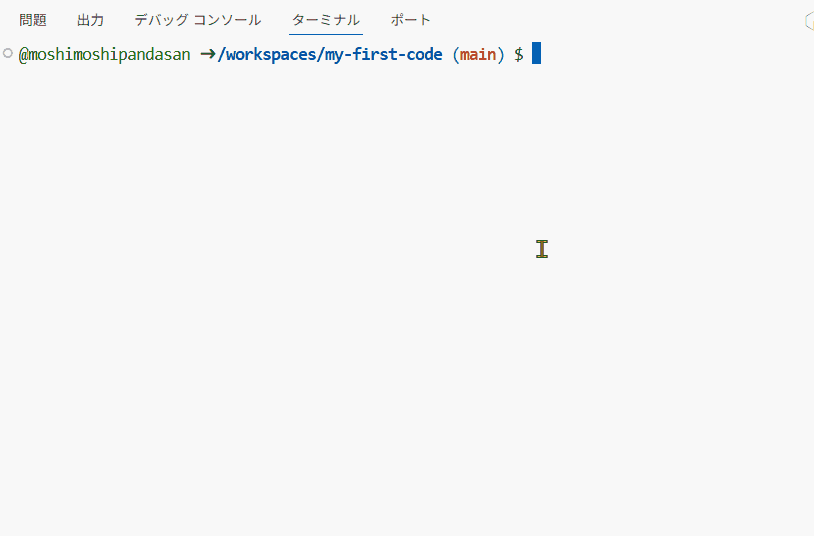
Approvals(権限)を設定 /approvals
Codex が自動実行できる操作範囲を絞ります。おすすめは「Auto」。
/approvals

- 今回は
Full Accessとしますが、通常はAutoが安全です。 -
Full Accessでは破壊的操作(rm -rf フォルダ名等)が実行できます。※絶対やってはいけません! - 謎の文字列
0;rgb:3b3b/3b3b/3b3b11;rgb:f8f8/f8f8/f8f8が時々入りますが、たぶんバグなので、面倒ですがその度BackSpaceで消しましょう。
Codexのモデルの設定 /model
Codex CLIの入力欄で/modelと入力し、キーボードの Enterキー を押します。
/model
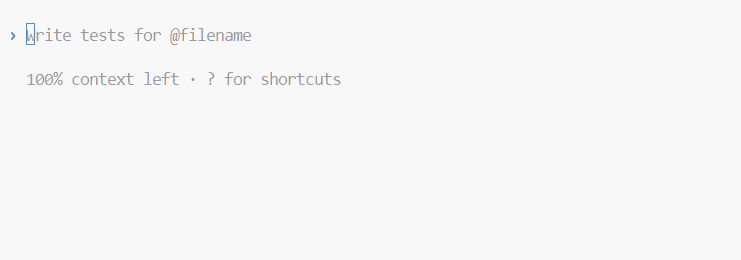
gpt-5-codex (current) => › Low (current) を選択
Vibecoding!簡単なプログラムを作成してみよう
ここではIssuesをログとして活用するGithub Pagesで公開できる掲示板を作成してみましょう。
Codes CLIに下記を入力して実行してみましょう
GitHub Issuesを掲示板ログとして使い、<Githubアカウント名>/my-first-codeで動くモバイル対応のindex.htmlを生成。投稿はIssue画面へ、Google Sitesのiframe埋め込み可。
ローカルでコミットしてリモートへプッシュする
Codex CLI を使う場合は、自然言語で指示してもOK。
コミットして、プッシュして
Codex は git add/commit/push を提案・実行します(/approvals の設定に従う)。
初心者向けのたとえ(荷物の発送)
-
git add: 変更したファイルを箱に入れて梱包する(コミット対象を選ぶ)。 -
git commit: 箱に宛名と伝票を書いて封をする(ローカルの履歴に確定。まだ相手には届いていない)。 -
git push: 配送業者に渡して相手の倉庫=リモート(GitHub)へ運ぶ(リモートに反映され、公開や自動処理が動く)。
つまり、コミットは「手元で確定」、プッシュは「リモートへ配送して反映」です。
GitHub Pagesでデプロイ
デプロイとは、手元で編集したファイルをインターネット上で誰でも見られるように公開することです。GitHub Pages は GitHub が提供する静的サイトの配信サービスで、ブランチ上の HTML/CSS/JS をそのままホスティングします。この章では、最短の公開方法(リポジトリ直下の index.html)を説明します。
まずは下記URLからGitHubに移動して対象のリポジトリを開きます。

ルート直下に index.html を置く場合(最短ルート)
- リポジトリ直下に
index.htmlを配置し、mainにコミット/プッシュ。 - GitHub → 対象リポジトリ →
Settings→Pagesを開く。

- Build and deployment →
Source: Deploy from a branchを選択。 - Branch:
main、Folder:/ (root)を指定してSave。 - 数分後に公開 URL が表示されるのでアクセスして確認。
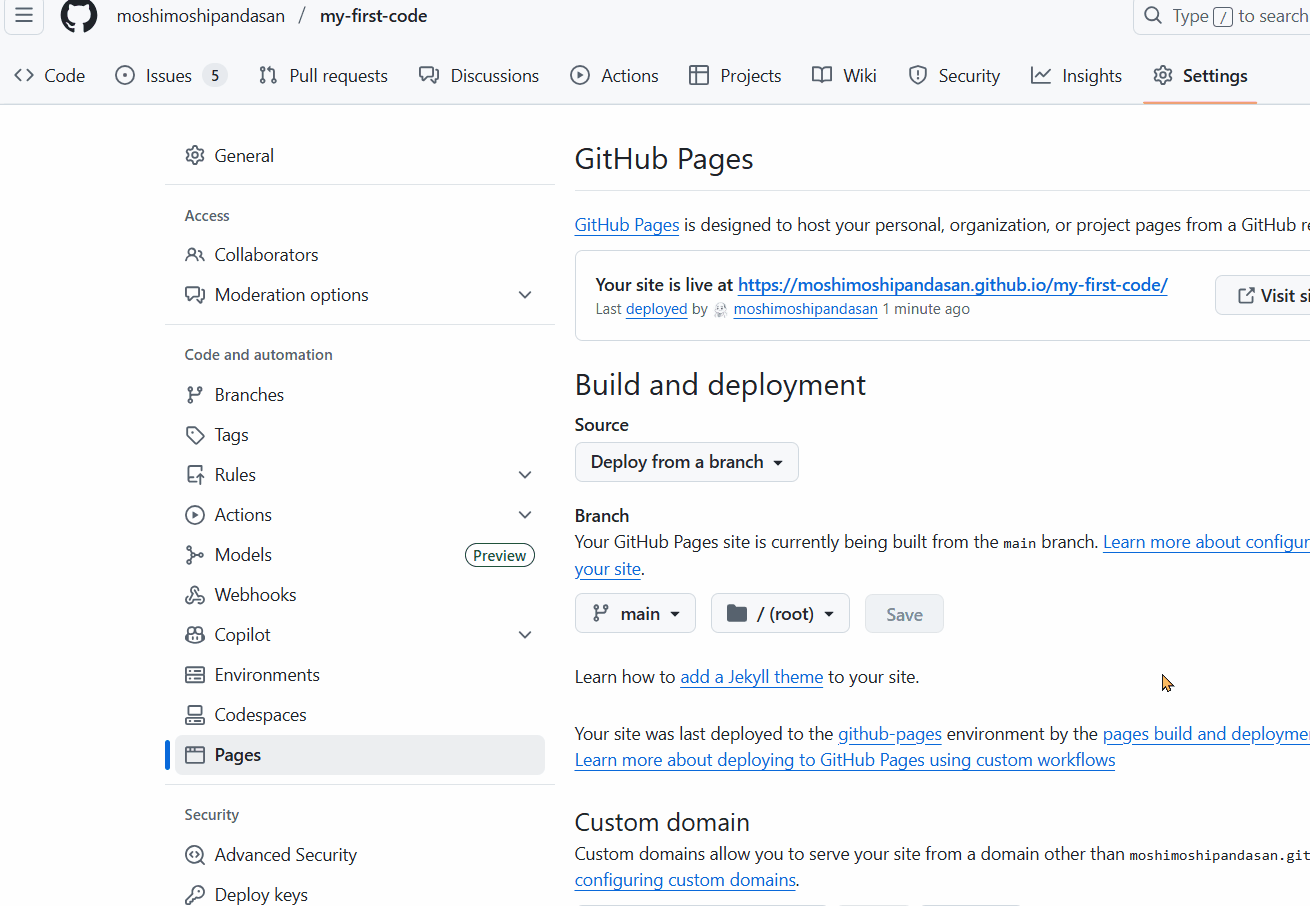
補足
- プロジェクト Pages の公開 URL は通常
https://<ユーザー名>.github.io/<リポジトリ名>/。 - 公開は基本 Public リポジトリで運用(Private は権限に注意)。
次のステップ
Discussion